Zoeken in GIPOD
Zoeken naar innames
Aan elke inname in GIPOD is een uniek GIPOD ID verbonden. Op basis daarvan vind je de correcte inname altijd snel terug. Je kan echter ook innames zoeken op basis van filters: Soort inname, Beheerder, Status, Referentie, In Gemeente, Van-Tot en Heeft hinder en Locatie.
Filtercriteria worden opgenomen in de URL (pagina specifieke parameters). Hierdoor kan je jouw favoriete zoekopdrachten opslaan/bookmarken, zodat je deze een volgende keer rechtstreeks kan openen in plaats van altijd dezelfde filtercriteria te moeten instellen.
In onderstaande video tonen we hoe je op basis van filters de gewenste innames kan tonen:
https://vimeo.com/1013494455?share=copy#t=0
De filtercriteria In gemeente, Heeft hinder en Locatie zijn niet zichtbaar in de video, maar zijn intussen toegevoegd.
Zoeken op locatie
Deze functie laat toe om een zone af te bakenen waarbinnen naar innames of hinder moet worden gezocht:
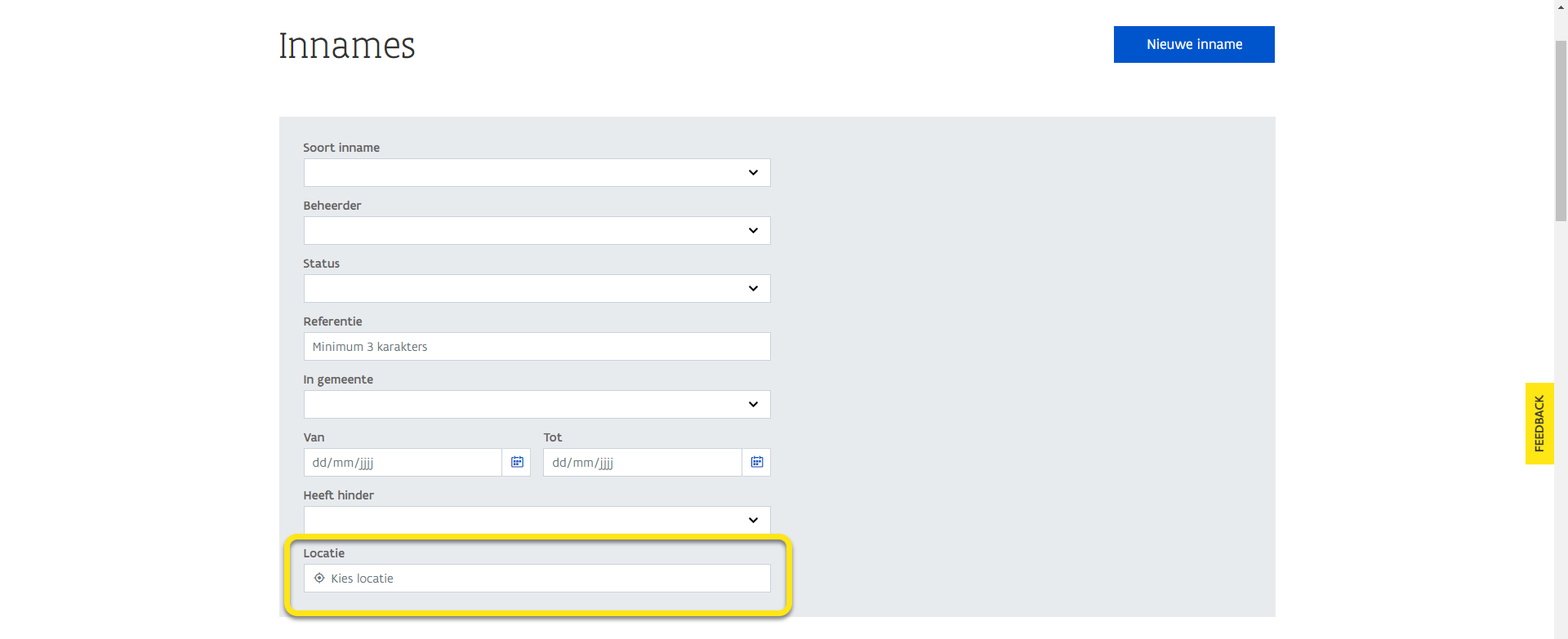
Hierdoor kan je geografisch zeer gerichte zoekopdrachten doen.
Filtercriteria bewaren en hergebruiken
Werk je als GIPOD-gebruiker uitsluitend voor één gemeente/beheerder, of moet je regelmatig bepaalde soorten innames opzoeken met een bepaalde status? Dan kan het vervelend zijn om steeds dezelfde filtercriteria opnieuw te moeten instellen.
Hier is nu een oplossing voor, want elke geselecteerde filter wordt automatisch toegevoegd aan de url. Je doet het heel eenvoudig als volgt:
Stel de gewenste filtercriteria in.
Maak van de url een bookmark in je browser.
Bij het openen van de opgeslagen url zullen de filtercriteria ingesteld zijn.
Deze functionaliteit werkt voor alle filtercriteria, dus zowel bij Innames als bij Hinder en Samenwerking.
Voorbeelden
Je wilt innames standaard filteren op de gemeente Leuven. Na het instellen van Leuven als gemeente verschijnt ‘selectedNiscode=24062’ in de url, de technische verwijzing naar de gemeente Leuven. Open je de (volledige) url opnieuw, dan zal Leuven meteen als filter ingesteld staan bij het criterium In gemeente.
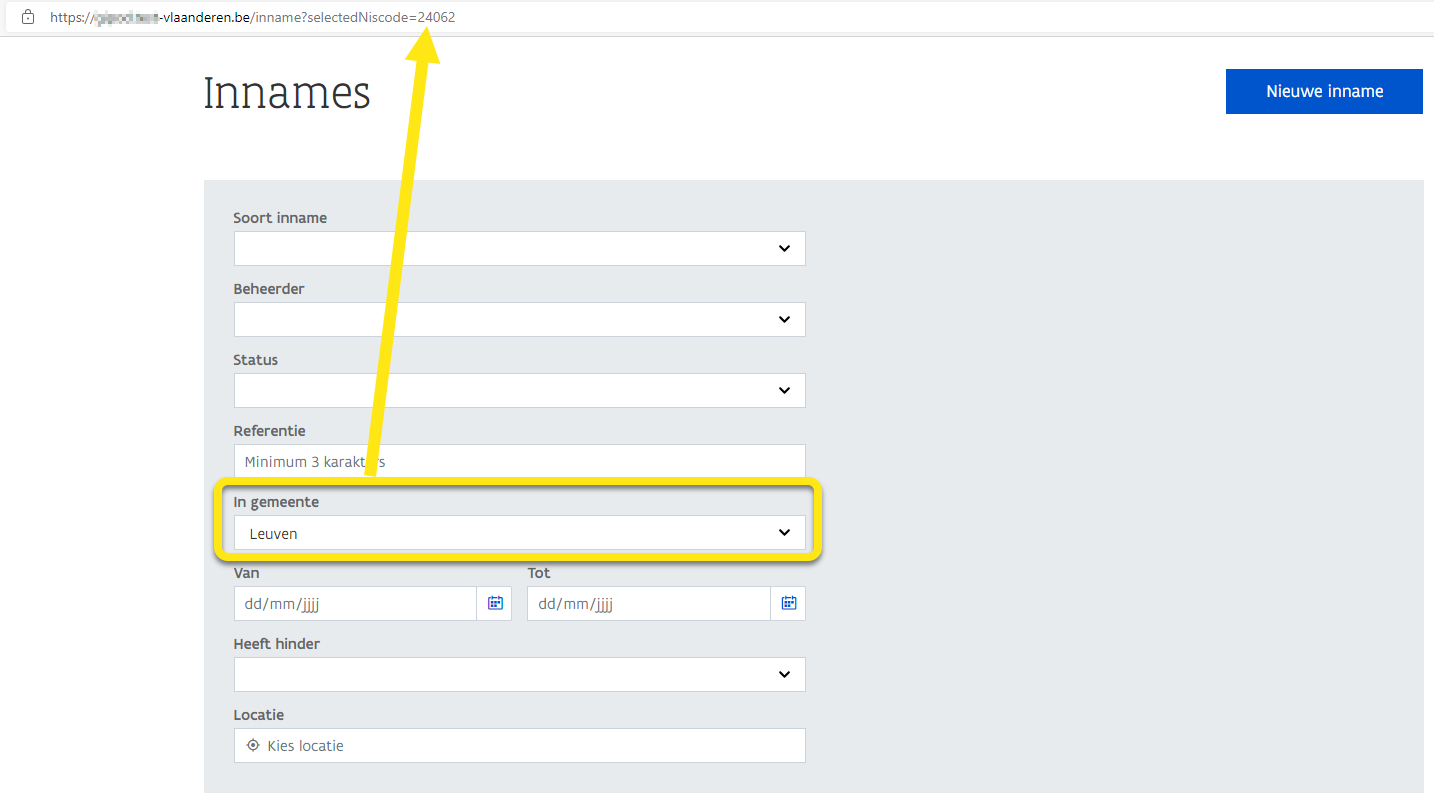
Je kan alle mogelijke filtercombinaties maken om zo zeer snel specifieke, terugkerende opzoekingen te doen. Zo zal deze combinatie:
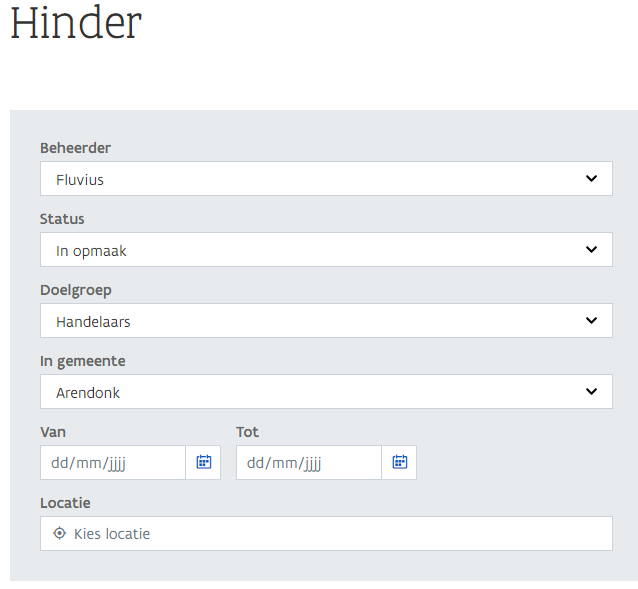
Zoekresultaten exporteren
GIPOD ondersteunt het exporteren (downloaden) van zoekresultaten. Onderaan elke pagina met filters (Innames, Hinder, Samenwerking…) staat de knop Download. Door erop te klikken download je een Microsoft Excel-bestand met de (al dan niet gefilterde) resultatenlijst.
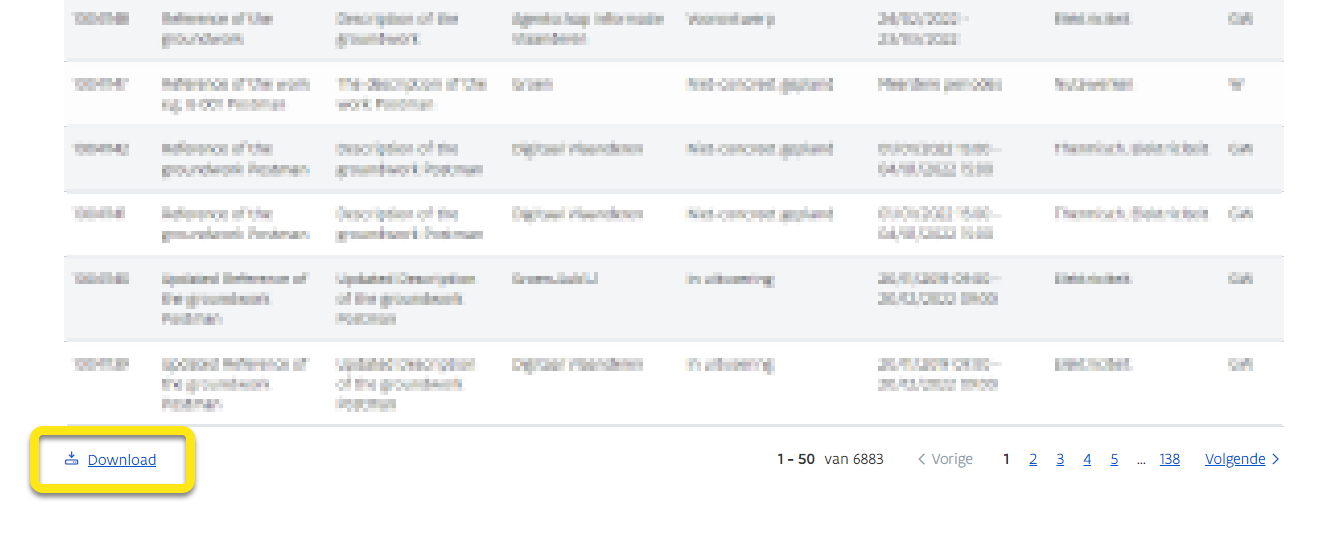
In het Excel-bestand zit de URL achter elk GIPOD ID (hier in kolom A):

Alleen de eerste 10.000 resultaten worden gedownload naar Excel.
Zoeken op de kaart
Overzichtskaart
Voor een visueel overzicht van de innames voor een bepaalde periode in een bepaald gebied gebruik je het menu-item Kaart:

In volgend voorbeeld zie je alle contextdata voor de periode van 03/12/2020 tot 19/02/2021 in de buurt van de Lodewijk De Greefstraat in Machelen. Door op de contextdata te klikken krijg je een overzicht van de innames, samenwerkingen en/of hinder die zich op dat punt bevinden. Hierbij wordt GIPOD ID, Beheerder en Status getoond.

De items op de kaart verschijnen vanaf schaal 100m of kleiner.
Contextdata
Contextdata helpen om conflicten te vermijden bij het aanmaken of wijzigen van innames of het omgaan met hinder. Maar soms kan het handig zijn om deze extra informatie even uit te schakelen om een beter zicht op de kaart te krijgen.
Daarom kan je de context-lagen tonen en verbergen door op het icoon rechts onderaan een kaart te klikken.
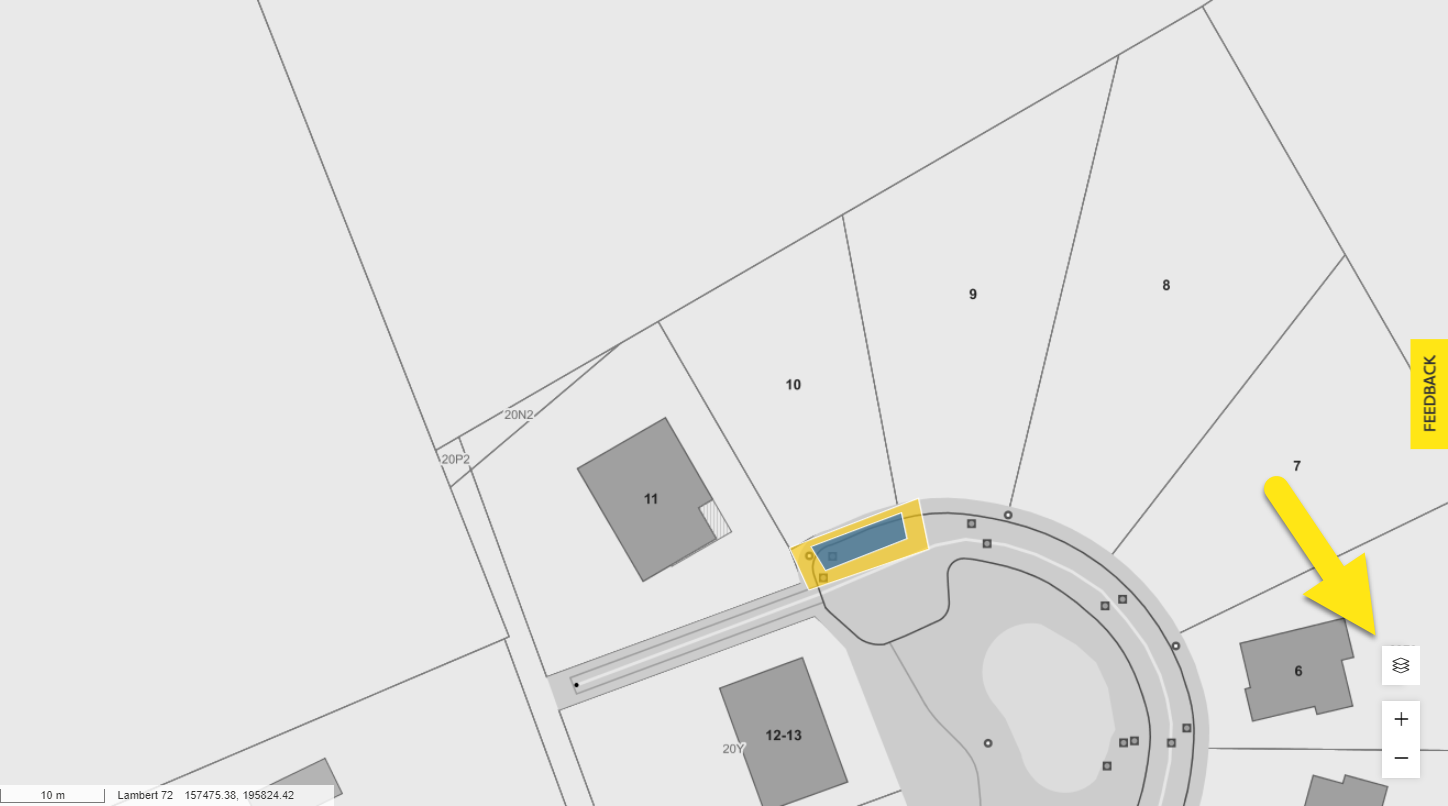
Vervolgens kan je Innames, Samenwerkingen, Hinder en Omleidingen tonen of verbergen. Standaard zijn de 4 contextlagen zichtbaar.
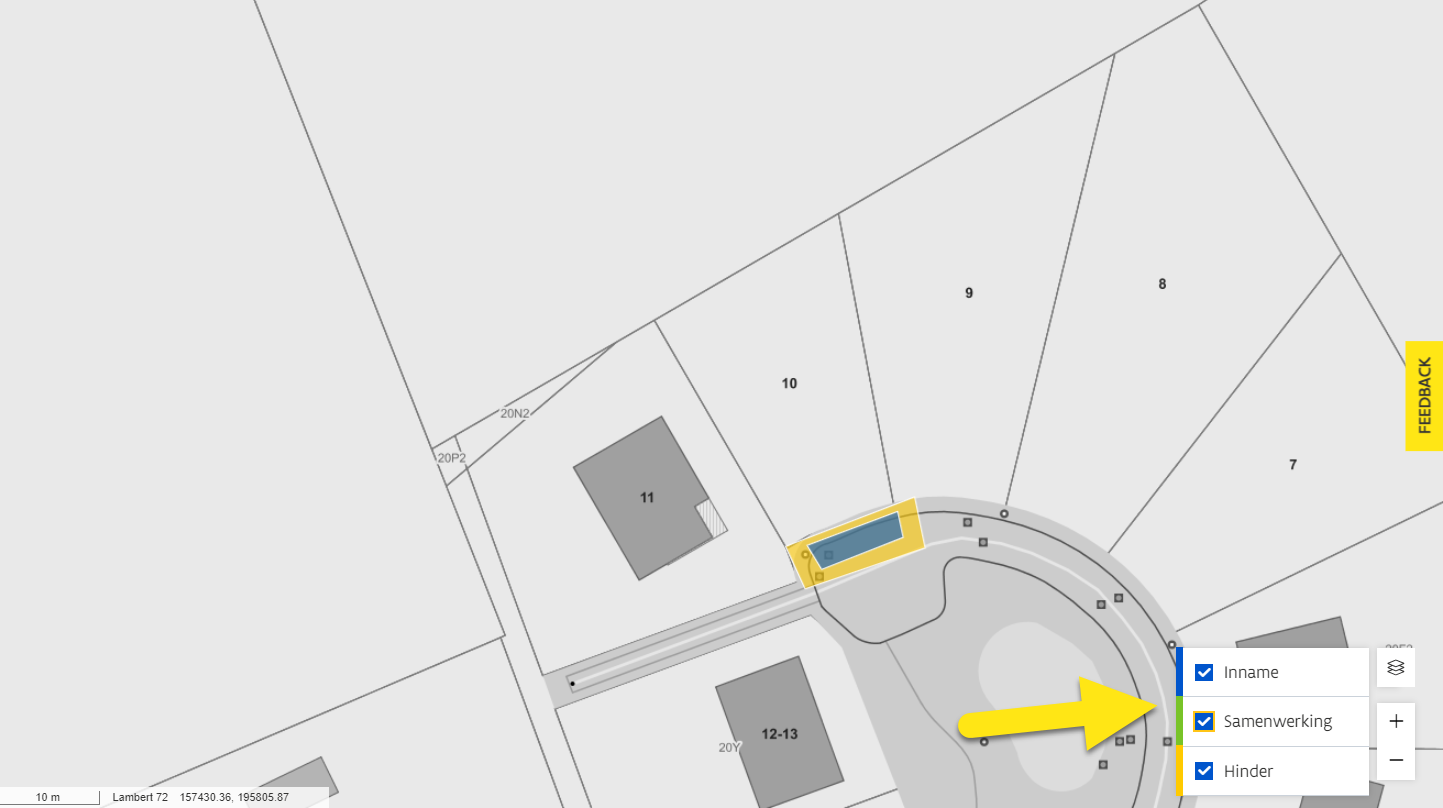
In onderstaande video tonen we hoe je aan conflictvermijding doet met contextdata:
